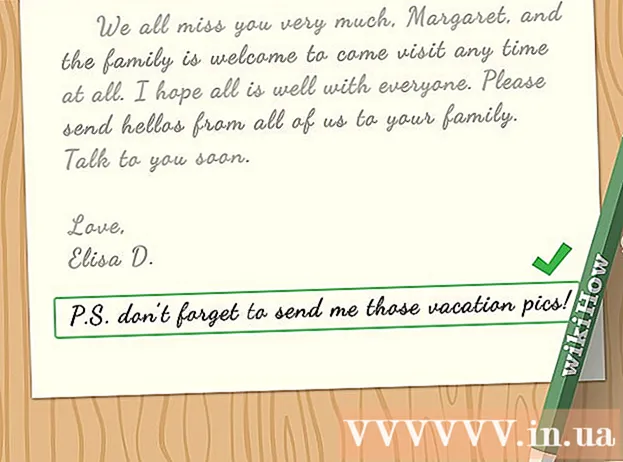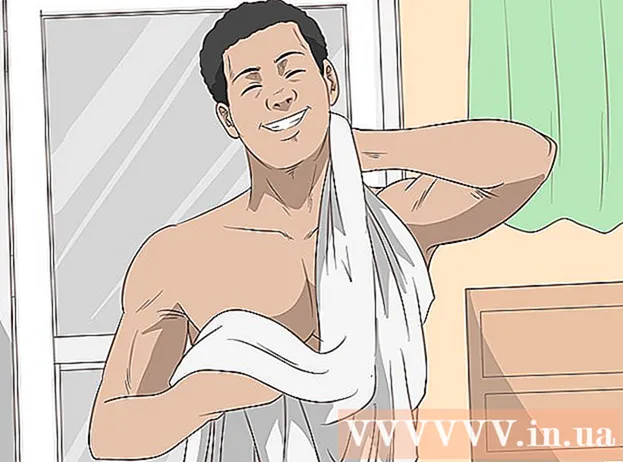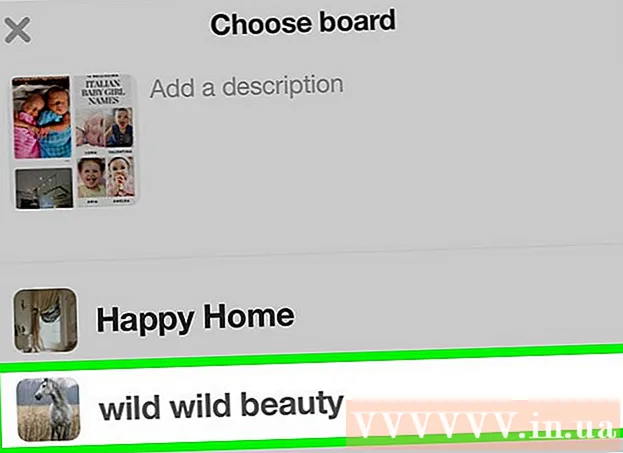Հեղինակ:
Clyde Lopez
Ստեղծման Ամսաթիվը:
21 Հուլիս 2021
Թարմացման Ամսաթիվը:
1 Հուլիս 2024

Բովանդակություն
- Քայլեր
- Մեթոդ 1 -ը ՝ 4 -ից. Թանաքային տպիչ ընտրելը բարձրորակ պատկերների համար
- Մեթոդ 2 4 -ից. Բարձր լուծման պատկերների օգտագործումը լավագույն արդյունքների համար
- Մեթոդ 3-ից 4-ը. Համապատասխանություն արտադրողի առաջարկություններին `սարքավորումների ժամանակին և որակյալ սպասարկման համար
- Մեթոդ 4 -ից 4 -ը. Տպիչի և կիրառման կարգավորումների ճշգրտում `տպման օպտիմալ որակի համար
Inkjet տպիչից լուսանկարների և պատկերների տպման որակը կտարբերվի `կախված մի շարք գործոններից: Տպիչի հնարավորությունները, թղթի տեսակը, բնօրինակ պատկերը, լուծաչափը և տեսախցիկի որակը բոլորը ազդում են վերջնական արտադրանքի վրա: Սարքի բնութագրերը, տպիչի կարգավորումները, հավելվածի կարգավորումները և ապարատային ծառայության որակը նույնպես կազդի թանաքային տպիչի վրա տպված լուսանկարների և պատկերների որակի վրա: Այս հոդվածը տրամադրում է տեղեկատվություն այն մասին, թե ինչպես կարելի է հասնել որակի օպտիմալ մակարդակի ՝ inkjet տպիչ օգտագործելիս ՝ պատկերներ և գրաֆիկա տպելու համար:
Քայլեր
Մեթոդ 1 -ը ՝ 4 -ից. Թանաքային տպիչ ընտրելը բարձրորակ պատկերների համար
 1 Գնեք տպիչ, որը կարող է տպել բարձրորակ լուսանկարներ և գրաֆիկա: Ոչ բոլոր սարքերը հավասարապես կառուցված են տպման որակի առումով, և տպիչի արդյունավետությունն առավել հաճախ համեմատելի է գնի հետ: Նախքան inkjet տպիչ գնելը, վերանայեք սարքերի բնութագրերը:
1 Գնեք տպիչ, որը կարող է տպել բարձրորակ լուսանկարներ և գրաֆիկա: Ոչ բոլոր սարքերը հավասարապես կառուցված են տպման որակի առումով, և տպիչի արդյունավետությունն առավել հաճախ համեմատելի է գնի հետ: Նախքան inkjet տպիչ գնելը, վերանայեք սարքերի բնութագրերը: - Լավագույն արդյունքների համար ընտրեք տպիչի մոդել, որն առաջարկում է 48-բիթանոց գունային աջակցություն և օպտիկական սկան թույլատրելիություն ՝ առնվազն 2400 կետ / դյույմ (dpi):
- Կարդացեք և համեմատեք մի քանի տարբեր սարքերի սպառողների ակնարկները `որոշելու, թե որ թանաքային տպիչը կարտադրի լավագույն որակի պատկերներ և լուսանկարներ:
 2 Մտածեք լուսանկարչական տպիչ գնելու մասին: Լուսանկարչական տպիչները հատուկ նախագծված են լուսանկարներ տպելու համար և հիմնականում բարձրորակ արդյունքներ են տալիս: Նվիրված լուսանկարչական տպիչը սովորաբար ավելի լավ որակի լուսանկարներ է տպում, քան բազմաֆունկցիոնալ տպիչը:
2 Մտածեք լուսանկարչական տպիչ գնելու մասին: Լուսանկարչական տպիչները հատուկ նախագծված են լուսանկարներ տպելու համար և հիմնականում բարձրորակ արդյունքներ են տալիս: Նվիրված լուսանկարչական տպիչը սովորաբար ավելի լավ որակի լուսանկարներ է տպում, քան բազմաֆունկցիոնալ տպիչը:
Մեթոդ 2 4 -ից. Բարձր լուծման պատկերների օգտագործումը լավագույն արդյունքների համար
 1 Inkjet տպիչով լուսանկարներ տպելիս ընտրեք ամենաբարձր որակի պատկերի ֆայլեր: Լավագույն արդյունքի հասնելու համար սկզբնական պատկերի ֆայլերը պետք է լինեն 2400 -ից 4800 dpi:
1 Inkjet տպիչով լուսանկարներ տպելիս ընտրեք ամենաբարձր որակի պատկերի ֆայլեր: Լավագույն արդյունքի հասնելու համար սկզբնական պատկերի ֆայլերը պետք է լինեն 2400 -ից 4800 dpi: - Աջ սեղմեք պատկերի ֆայլի վրա և բացվող ընտրացանկից ընտրեք «հատկություններ» ՝ բնօրինակ պատկերի ֆայլի լուծաչափը որոշելու համար:
 2 Լավագույն արդյունքի հասնելու համար փոխեք ձեր թվային ֆոտոխցիկի կարգավորումները `օրիգինալ լուսանկարներն օգտագործելու առավելագույն հասանելի dpi թույլատրությամբ:
2 Լավագույն արդյունքի հասնելու համար փոխեք ձեր թվային ֆոտոխցիկի կարգավորումները `օրիգինալ լուսանկարներն օգտագործելու առավելագույն հասանելի dpi թույլատրությամբ:
Մեթոդ 3-ից 4-ը. Համապատասխանություն արտադրողի առաջարկություններին `սարքավորումների ժամանակին և որակյալ սպասարկման համար
 1 Օգտագործեք արտադրողի կողմից առաջարկված ամենաբարձր որակի լուսանկարչական թուղթ: Բոլոր inkjet տպիչները հատուկ ճշգրտված են `թղթի որոշակի տեսակներ օգտագործելու համար:Արտադրողի կողմից առաջարկվող այլ ապրանքներից օգտվելը հաճախ հանգեցնում է գույների հագեցվածության խնդիրների, որոնք կարող են բացասաբար անդրադառնալ լուսանկարների և պատկերների որակի վրա:
1 Օգտագործեք արտադրողի կողմից առաջարկված ամենաբարձր որակի լուսանկարչական թուղթ: Բոլոր inkjet տպիչները հատուկ ճշգրտված են `թղթի որոշակի տեսակներ օգտագործելու համար:Արտադրողի կողմից առաջարկվող այլ ապրանքներից օգտվելը հաճախ հանգեցնում է գույների հագեցվածության խնդիրների, որոնք կարող են բացասաբար անդրադառնալ լուսանկարների և պատկերների որակի վրա:  2 Հետևեք inkjet տպիչի արտադրողի կողմից առաջարկվող խնամքի և պահպանման հրահանգներին: Սովորական տեխնիկական սպասարկման հրահանգների համար տե՛ս Օգտագործողի ուղեցույցը, որն ուղարկել եք ձեր տպիչը, երբ առաքում եք: Տպիչի գլուխը մաքրելու և հավասարեցնելու խնդիրները սովորաբար կարող են կատարվել մեքենայի կառավարման վահանակից:
2 Հետևեք inkjet տպիչի արտադրողի կողմից առաջարկվող խնամքի և պահպանման հրահանգներին: Սովորական տեխնիկական սպասարկման հրահանգների համար տե՛ս Օգտագործողի ուղեցույցը, որն ուղարկել եք ձեր տպիչը, երբ առաքում եք: Տպիչի գլուխը մաքրելու և հավասարեցնելու խնդիրները սովորաբար կարող են կատարվել մեքենայի կառավարման վահանակից: - Մենք խորհուրդ ենք տալիս հետևել արտադրողի հրահանգներին `ձեր թանաքային տպիչը պահպանելու համար: Արգելափակված վարդակները և խցանված գլուխները թանաքային տպիչների խնդիրների ընդհանուր աղբյուր են և կարող են ազդել տպման որակի վրա:
- Անջատեք ձեր սարքը, երբ այն չեք օգտագործում: Սարքը միացված թողնելով ՝ բեկորներ և փոշի կուտակվեն տպիչի գլխի վրա, ինչը կարող է վատթարացնել ձեր տպումների որակը:
- Համոզվեք, որ ձեր տպիչը ունի վարորդների և որոնվածի վերջին թարմացումները: Սովորաբար այս թարմացումները կարող եք անվճար ներբեռնել տպիչի արտադրողի կայքից:
- Օգտագործեք պահված բարձրորակ լուսանկարների թանաքի փամփուշտներ միայն լուսանկարների և գրաֆիկական տպագրության համար `տպիչ գլխիկների մաշվածությունը նվազեցնելու համար: Թանաքի փամփուշտները փխրուն են և հեշտությամբ վնասվում են:
Մեթոդ 4 -ից 4 -ը. Տպիչի և կիրառման կարգավորումների ճշգրտում `տպման օպտիմալ որակի համար
 1 Կարգավորեք սարքի տպման արագությունը բարձրորակ տպագրության համար: Տպման արագության կարգավորումը սովորաբար հայտնաբերվում է արտադրանքի վերևի կամ առջևի կառավարման վահանակի վրա:
1 Կարգավորեք սարքի տպման արագությունը բարձրորակ տպագրության համար: Տպման արագության կարգավորումը սովորաբար հայտնաբերվում է արտադրանքի վերևի կամ առջևի կառավարման վահանակի վրա: - Նվազեցրեք տպման արագությունը, երբ պատկերի գույները մարում են: Բարձրացրեք արտադրանքի տպման արագությունը, երբ պատկերները գերհագեցած են կամ թանաքը դուրս է ցցված:
 2 Փոխեք տպիչի dpi կարգավորումները հնարավորինս բարձր: Սովորաբար dpi կարգավորումը կարող է փոխվել սարքի կառավարման վահանակից:
2 Փոխեք տպիչի dpi կարգավորումները հնարավորինս բարձր: Սովորաբար dpi կարգավորումը կարող է փոխվել սարքի կառավարման վահանակից:  3 Հավելվածի տպման կարգավորումները օգտագործվում են լուսանկարներ կամ պատկերներ հնարավորինս բարձր որակով կամ պատկերի լուծման ամենաբարձր պարամետրերով մշակելու և տպելու համար: Սովորաբար այս ընտրանքներին կարելի է ծանոթանալ Տպել երկխոսության տուփից կամ Ձեր ծրագրի ֆայլի ընտրացանկում տեղակայված Նախապատվություններից:
3 Հավելվածի տպման կարգավորումները օգտագործվում են լուսանկարներ կամ պատկերներ հնարավորինս բարձր որակով կամ պատկերի լուծման ամենաբարձր պարամետրերով մշակելու և տպելու համար: Սովորաբար այս ընտրանքներին կարելի է ծանոթանալ Տպել երկխոսության տուփից կամ Ձեր ծրագրի ֆայլի ընտրացանկում տեղակայված Նախապատվություններից: